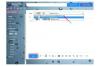Adobe Illustrator-ის გამოყენების ყველაზე რთული ნაწილი, რა თქმა უნდა, ბილიკების მართვაა. იმის გამო, რომ ბილიკები ძალიან მნიშვნელოვანია Illustrator-ის გამოცდილებისთვის, პროგრამას აქვს მრავალი ინსტრუმენტი, რომელიც დაგეხმარებათ გამოიყენოთ ბილიკები სრულად. ერთ-ერთი ასეთი ინსტრუმენტი არის მაკრატელი, რომელიც საშუალებას გაძლევთ გაჭრათ გზა. დაიწყეთ მაკრატლის ხელსაწყოს გამოყენება.
Ნაბიჯი 1
დახაზეთ მართკუთხედი მართკუთხედის ხელსაწყოს გამოყენებით.
დღის ვიდეო
ნაბიჯი 2
დააყენეთ შევსება None-ზე და შტრიხი შავზე, თქვენი ხელსაწყოთა ზოლის ბოლოში არსებული ფერის კუბების გამოყენებით.
ნაბიჯი 3
დააწკაპუნეთ მაკრატლის ხელსაწყოზე თქვენს ხელსაწყოთა ზოლში, დარწმუნდით, რომ თქვენი მართკუთხედი აქტიურად არის შერჩეული. მაკრატლის ხელსაწყო ზოგჯერ იმალება საშლელის ან დანის ხელსაწყოს ქვეშ.
ნაბიჯი 4
მაკრატლის ხელსაწყოს გამოყენებით ზუსტად დააწკაპუნეთ მართკუთხედის ერთ-ერთ წერტილზე. თქვენ ახლახან გაჭრა გზა და მართკუთხედი აღარ არის დახურული ფორმა.
ნაბიჯი 5
აირჩიეთ თეთრი ისრის ხელსაწყო. დააწკაპუნეთ ტილოს ცარიელ არეალზე, რათა გააუქმოთ ახლად მოჭრილი მართკუთხედი. დააწკაპუნეთ ხაზის სეგმენტზე თქვენს ჭრილთან ახლოს, გადაიტანეთ ხაზი მოშორებით. ნათლად ხედავ, როგორ ჭრი გზას.
რჩევა
გამოიყენეთ მაკრატელი ხელსაწყო, რათა გაჭრათ ნებისმიერი ბილიკი წერტილში. ბილიკი არ უნდა იყოს დახურული ფორმის.